그것은 일어난다. MacBook을 사용 중이고 온라인에 연결할 수 없는 것 같습니다. 그것은 당신을 미치게 만들고 동시에 왜 그런 일이 일어나고 있는지 궁금해합니다. 그런 다음 갑자기 MacBook이 이웃의 Wi-Fi 네트워크에 연결되어 있음을 알게 됩니다.
너무 짜증나네요. 연결할 수 없는 이유를 알아내느라 시간을 허비했다고 상상해 보십시오. MacBook이 잘못된 Wi-Fi 네트워크에 연결되어 있는지 확인하기 위해서만. 이제 학습을 통해 이러한 일이 발생하지 않도록 방지할 수 있습니다. MacBook에서 네트워크를 잊어 버리는 방법.
내용 : 1 부분. MacBook에서 네트워크를 잊어 버리는 것이 중요한 이유2 부분. MacBook에서 네트워크를 잊어 버리는 방법3부. 보너스: PowerMyMac으로 데이터 보호
사람들은 또한 읽습니다 :암호 화면에서 MacBook Pro Stuck을 해결하는 쉬운 방법Macbook Storage를 정리하는 방법
1 부분. MacBook에서 네트워크를 잊어 버리는 것이 중요한 이유
모든 Wi-Fi 네트워크가 안전한 것은 아닙니다. 그래서 온라인에 접속할 때 조심해야 합니다. MacBook을 네트워크에 연결할 수 없습니다. 이웃의 Wi-Fi 네트워크에 연결되면 비밀번호로 보호되어 있기 때문에 신호를 받지 못할 가능성이 있습니다. 그것이 성가실 수 있지만 공용 Wi-Fi에 연결하는 것과 비교할 때 덜 악합니다.
불행히도, 그것은 발생합니다. 공용 Wi-Fi에 연결되는 경우가 있습니다. 같은 쇼핑몰이나 식당을 자주 가다 보면 그런 일이 일어날 수밖에 없습니다.
글쎄요, 짜증날 뿐만 아니라 위험합니다. MacBook을 공용 Wi-Fi 네트워크에 연결할 수 없습니다. 따라서 Mac에서 네트워크를 잊어버리는 방법을 알아야 하는 이유입니다.
공용 Wi-Fi 연결의 위험
예, MacBook을 공용 Wi-Fi에 연결하는 것은 위험합니다. 그 이유는 MacBook에서 액세스 포인트로 전송된 정보가 모든 방향으로 브로드캐스트되어 누구나 수집하고 분석할 수 있기 때문입니다. 그것은 당신과 당신의 신분, 그리고 당신의 MacBook에 매우 위험할 수 있습니다.
사실, 공용 Wi-Fi 네트워크에서 데이터를 수집하는 것은 매우 쉽습니다. 공용 Wi-Fi에 연결하면 장치와 Wi-Fi 라우터 간의 연결이 암호화되지 않습니다. 불행히도 이것이 MacBook을 쉽게 연결할 수 있는 이유입니다.
쇼핑몰과 레스토랑은 서비스에 추가 기능으로 무료 Wi-Fi 연결을 제공합니다. 네, 꽤 편리한 것 같습니다. 안타깝게도 온라인으로 보내는 데이터가 안전하지 않기 때문에 안전하지 않습니다. 암호화되지 않았기 때문에 해커가 데이터를 가로채고 훔칠 수 있습니다.
데이터 손실 및 누출에 주의
당신은 당신이 원하는 무엇이든 호출할 수 있습니다. 데이터 유출이든 데이터 손실이든 요점은 정보가 노출된다는 것입니다. 정보가 노출되면 누구나 언제든지 훔쳐 사용할 수 있습니다.
오늘날 데이터는 소중한 것으로 간주됩니다. 사실 기름보다 더 귀한 것입니다. 즉, 귀하의 이름, 나이, 생년월일, 집 주소, 이메일 주소, 전화번호 및 귀하에 관한 모든 것이 소중한 정보로 간주됩니다.
마케팅 회사는 귀하의 개인 정보를 알고 싶어합니다. 그것은 그들이 그들의 제품으로 당신을 유인하기 위해 사용하는 것입니다. 귀하의 개인 정보를 원하는 것은 마케팅 회사만이 아닙니다.
해커는 또한 그들이 보유할 수 있는 모든 개인 정보를 찾고 있습니다. 그들은 온라인에서 사용하기 위해 개인 정보를 훔칩니다. 이것은 신분 도용이라고 하는 범죄이며 최악의 시나리오에서는 범죄자가 개인 정보를 사용하여 치명적인 범죄를 저지를 수 있습니다. 이것은 당신을 놀라게 하려는 것이 아니라 사실입니다.
따라서 항상 개인 정보를 관리해야 하는 이유입니다. 처음부터 주면 안됩니다.
항상 안전한 네트워크에 연결되어 있는지 확인하는 것도 데이터를 관리하는 좋은 방법 중 하나입니다. 다행히도 MacBook에서 네트워크를 잊어버리는 방법을 찾는 것은 매우 쉽습니다. 이 문제를 해결하는 방법은 다음과 같습니다.
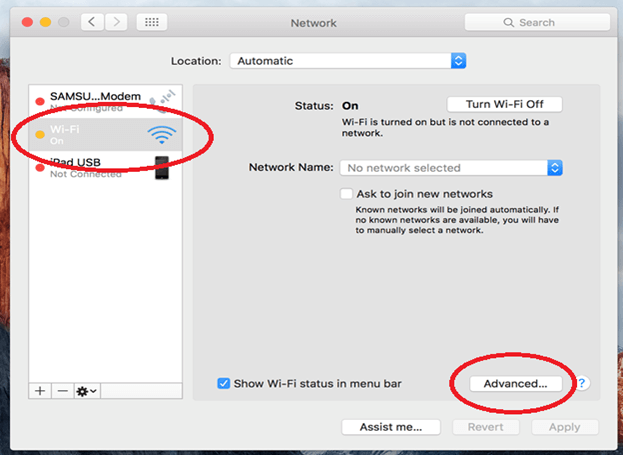
2 부분. MacBook에서 네트워크를 잊어 버리는 방법
MacBook이 다른 Wi-Fi 네트워크에 연결되지 않도록 하려면 아래 단계를 따르십시오.
- Mac이 연결된 네트워크를 확인하십시오. Wi-Fi 메뉴로 이동하여 이 작업을 수행할 수 있습니다. Mac이 다른 Wi-Fi 네트워크에 연결되어 있는 경우 2번으로 진행합니다.
- 왼쪽 상단의 Apple 메뉴로 이동합니다.
- 드롭다운 목록에서 시스템 기본 설정을 선택합니다.
- 네트워크를 클릭하십시오.
- 화면 왼쪽으로 이동하여 Wi-Fi를 클릭합니다.
- 고급 버튼으로 이동하여 Mac이 검색하는 Wi-Fi 네트워크의 순서를 확인하십시오. Mac은 맨 위에 표시되는 첫 번째 네트워크를 검색합니다.
- Mac을 연결할 네트워크를 선택하고 목록의 맨 위로 드래그하십시오.
- Mac에서 삭제하려는 네트워크를 클릭하여 제거합니다.
- 상자 아래에 표시되는 빼기 기호를 클릭합니다.
- OK 버튼을 클릭하십시오.
- 다음 화면에서 적용을 클릭합니다.
이것이 MacBook에서 네트워크를 잊는 방법입니다. 보시다시피 프로세스는 매우 간단합니다. 네트워크를 제거할 수 있게 되면 나중에 걱정할 필요가 없습니다.
이웃의 Wi-Fi 네트워크 연결을 쉽게 피할 수 있으며 동시에 MacBook의 데이터를 위험하게 노출시킬 수 있는 공용 Wi-Fi 연결을 피할 수 있습니다.
3부. 보너스: PowerMyMac으로 데이터 보호
불가능해 보이죠? 다시 생각 해봐. 그것은 당신에게 절대 일어나지 않을 것이라고 생각합니까? 다시 생각 해봐. 공용 Wi-Fi 연결의 위험은 현실입니다. 안전을 유지하려면 배우는 것이 가장 좋습니다. MacBook에서 네트워크를 잊어 버리는 방법.
MacBook에서 네트워크를 잊어버리는 방법을 아는 것은 개인 정보를 보호하는 좋은 방법 중 하나입니다. 물론 언제든지 다른 보호 계층을 추가할 수 있습니다.
와 더불어 PowerMyMac, MacBook에 더 많은 보호 계층이 있습니다. 방법이 궁금하시다면 iMyMac PowerMyMac MacBook에 보호 계층을 추가합니다. 여기에 답이 있습니다.
PowerMyMac은 MacBook의 보안. 예를 들어 Wi-Fi 속도를 확인할 수 있습니다. 그렇게 할 수 있기 때문에 결국 자신의 것이 아닌 Wi-Fi 네트워크에 연결할 필요가 없습니다. 이것만으로도 MacBook을 보호할 수 있는 두터운 레이어가 추가됩니다. MacBook의 개인 정보를 안전하게 보호하는 측면에서 훨씬 더 많은 일을 할 수 있습니다.
또 다른 좋은 예는 온라인에 접속할 때 개인 정보를 보호할 수 있다는 것입니다. 자체 Wi-Fi 네트워크를 사용하더라도 온라인 상태일 때 보호된다는 보장은 없습니다. 온라인 서핑을 할 때 일부 디지털 트랙을 남길 수 있습니다. 이러한 디지털 트랙은 쉽게 해커를 잡아 당신을 공격할 수 있습니다. 당신은 절대 말할 수 없습니다.
PowerMyMac이 하는 일은 디지털 트랙 정리 온라인 서핑에 사용한 모든 브라우저에서 MacBook에서 Safari, Firefox 또는 Chrome을 사용하든 개인 정보 보호 기능 PowerMyMac이 당신을 위해 그것을 정리합니다. 캐시나 쿠키를 정리하는 것에 대해 걱정할 필요가 없습니다.
가장 좋은 점은 PowerMyMac이 있는 경우 MacBook에서 네트워크를 잊어버리는 방법을 알아낼 필요가 없다는 것입니다. 그 이후로 모든 파일을 암호화 개인 정보를 보호하기 위해 데이터가 누출되거나 엉뚱한 사람에게 넘어가는 것에 대해 걱정할 필요가 없습니다.

Wi-Fi 연결을 확인하기 때문에 귀하가 아닌 다른 사람의 네트워크에 연결하고 있는지 즉시 알 수 있습니다. 그것은 당신이 물건을 알아내는 데 많은 시간을 절약 할 것입니다.
PowerMyMac을 사용하여 MacBook을 보호하는 것은 그리 어렵지 않습니다. 다음 단계를 따르기만 하면 됩니다.
- PowerMyMac의 무료 평가판을 다운로드하려면 여기를 클릭하십시오.. 무료 평가판을 사용하면 PowerMyMac을 사용하는 것이 얼마나 쉬운지 알 수 있습니다. 다운로드하여 MacBook에 설치하면 클릭 한 번으로 유료 버전을 사용할 수 있습니다. 따라서 업그레이드하기가 매우 쉽습니다.
- PowerMyMac을 실행합니다.
- 개인 정보를 선택하고 클릭하십시오.
- SCAN을 클릭하여 브라우저를 확인합니다. 스캔 후 브라우저의 내용을 볼 수 있는 다른 화면으로 이동합니다.
- CLEAN 버튼을 클릭하여 정리할 브라우저를 선택하십시오.

결론 :
MacBook에서 네트워크를 잊어 버리는 방법을 아는 것이 좋습니다. 방법을 알면 훨씬 안전합니다. 완벽한 보호를 위해 PowerMyMac을 적극 권장합니다. 그것은 확실히 정보를 보호하다 MacBook에 보관하면 신분 도용의 피해자가 되지 않습니다.
신원 도용에 대한 보호를 위해 PowerMyMac을 사용하시겠습니까? 자유롭게 생각을 공유하세요.



